掲載日:2024年09月01日
在庫データベースファイルをアップロードする
「在庫管理データベースファイル(CSV形式ファイル)」のアップロード方法について説明します。
※本マニュアルの掲載内容は、予告なく変更される場合があります。
※システム仕様に変更があった場合は、「ストアクリエイターPro」トップページでお知らせいたします。「ストアクリエイターPro」トップページを頻繁にご覧になることをおすすめいたします。
在庫管理データベースファイルをアップロードする
在庫管理データベースファイルをアップロードするにあたり、まず、アップロードする在庫データベースファイルを作成しておきます。
- 重要
- 一度にアップロードできる件数は10万件までです。
- お役立ちフォーマットの仕様
- 在庫データベースファイルは、各項目/各値を「"(ダブルクォーテーション)」で囲う仕様となりました。(2018年1月仕様変更)
在庫データベースファイル以外のCSVファイルも各項目/各値を「"」で囲う仕様です。
- 参照ツールマニュアル
- 商品登録>在庫管理 >>「在庫データベースファイルを作成する」
手順1
- 「商品一覧」ページ
-
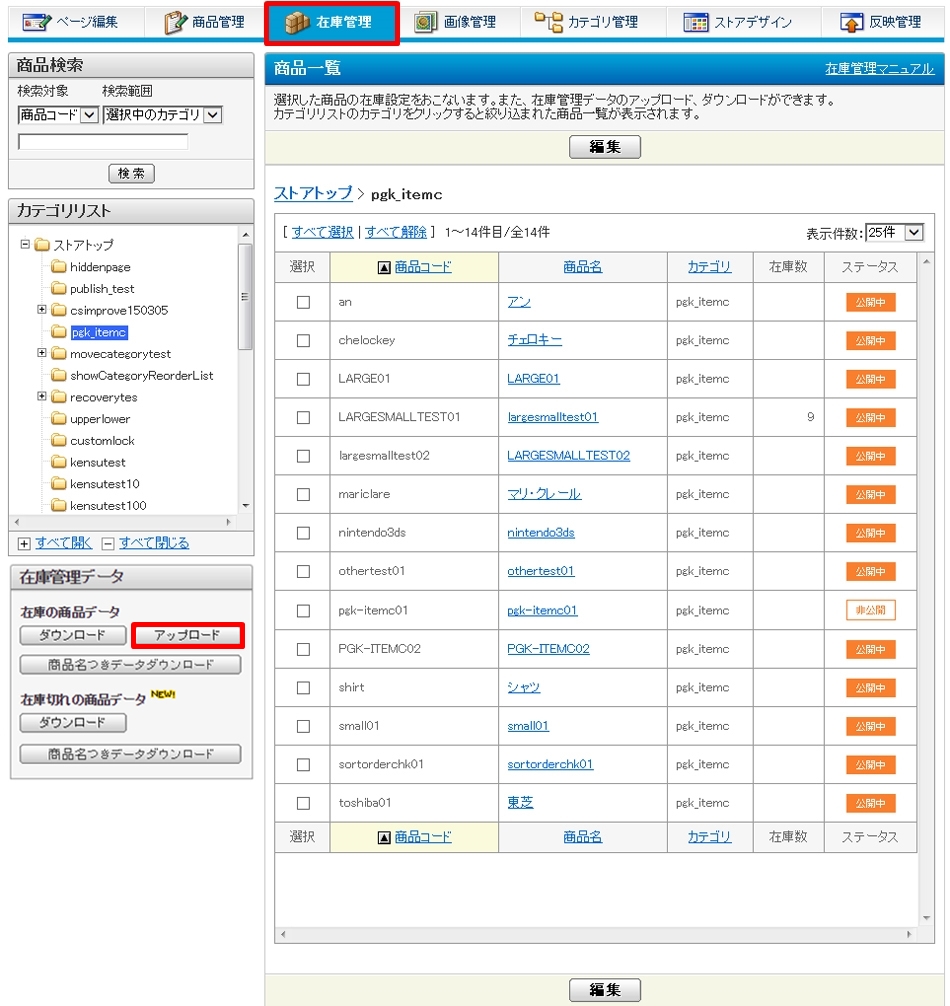
「ストアクリエイターPro」トップページの「商品登録」の[在庫管理]をクリックします。
「在庫管理データ」の[アップロード]ボタンを押します。
「在庫管理データ」の[アップロード]ボタンを押します。
- お役立ち
- アップロードをすると、在庫情報のある商品については更新情報が上書きされ、新規登録分の在庫情報が追加されます。
手順2
- 「在庫管理データアップロード」パネル
-
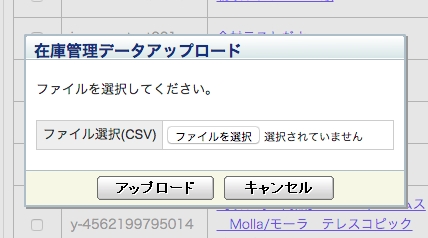
表示された「在庫管理データアップロード」画面にて、「ファイル選択(CSV)」の[参照]ボタンを押し、アップロードする在庫データベースファイルを選択します。
選択後[アップロード]ボタンを押します。
選択後[アップロード]ボタンを押します。
手順3
- 「アップロード内容確認」ページ
-
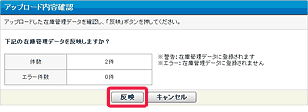
「アップロード内容確認」画面に、在庫件数とエラー件数が表示されます。
内容を確認後、[反映]ボタンを押すと、在庫データがアップロードされます。
アップロードファイル内にエラーが含まれている場合には、その一覧が表示されます(「エラーが出たら」の項目参照)。
内容を確認後、[反映]ボタンを押すと、在庫データがアップロードされます。
アップロードファイル内にエラーが含まれている場合には、その一覧が表示されます(「エラーが出たら」の項目参照)。
エラーが出たら
- 「アップロード内容確認」ページ
-
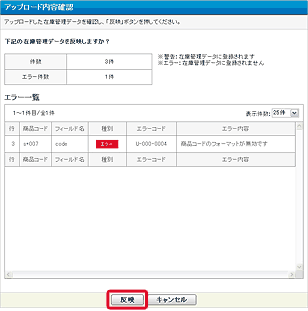
在庫データの内容に不備があると、エラー件数、エラー内容とエラーを含む在庫情報の一覧が表示されます。
在庫データを修正せずにそのままデータを更新する場合は[反映]ボタンを押します。
在庫データを修正せずにそのままデータを更新する場合は[反映]ボタンを押します。
- お役立ち
- そのまま更新すると、エラーとなった商品以外は更新されます。
- 「商品コード(フィールド名:code)」が重複している場合は、全件エラーとなります。商品コードの重複を排除し、再度アップロードください。
在庫データをダウンロードする
現在ストアに登録されている在庫情報を「在庫データベースファイル」としてダウンロードし、在庫の商品データのバックアップが取れます。
「在庫データベースファイル」は、用途に応じて、以下4種類のパターンから、選択できます。
- 1.在庫商品データ(「商品名」なし)のダウンロード
- 2.「商品名」項目のある在庫商品データのダウンロード
- 3.在庫切れ商品データ(「商品名」なし)のダウンロード
- 4.「商品名」項目のある在庫切れ商品データのダウンロード
- お役立ちフォーマットの仕様
- 在庫データベースファイルは、各項目/各値を「"(ダブルクォーテーション)」で囲う仕様となりました。(2018年1月仕様変更)
在庫データベースファイル以外のCSVファイルも各項目/各値を「"」で囲う仕様です。
1.在庫商品データ(「商品名」なし)のダウンロード
- 「商品一覧」ページ
-
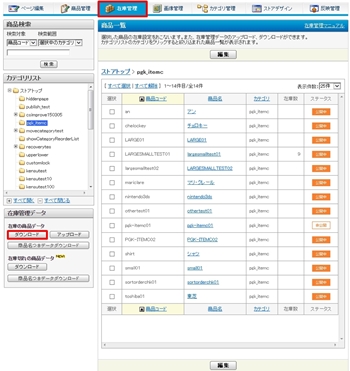
「ストアクリエイターPro」トップページの「商品登録」の[在庫管理]をクリックします。
「在庫管理データ」項目、「在庫の商品データ」の[ダウンロード]ボタンを押し、パソコンの任意のフォルダに保存します。
「在庫管理データ」項目、「在庫の商品データ」の[ダウンロード]ボタンを押し、パソコンの任意のフォルダに保存します。
- お役立ちダウンロードされる項目
- ダウンロード項目は下記5項目です。
商品名(フィールド名:name)はダウンロードされません。
- 商品コード (フィールド名:code)
- 個別商品コード (フィールド名:sub-code)
- 在庫数 (フィールド名:quantity)
- 種別 (フィールド名:mode)
- 在庫数を超えた注文
(フィールド名:allow-overdraft) - 在庫クローズ (フィールド名:stock-close)
- お役立ち
- ダウンロードをしたファイルを元にアップロードをおこなう場合、「name(商品名)」フィールドの有無に関係なくアップロードをおこなえます。
2.「商品名」項目のある在庫商品データのダウンロード
- 「商品一覧」ページ
-
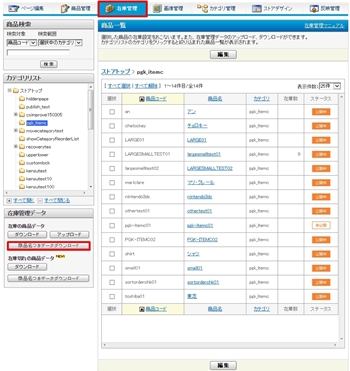
「ストアクリエイターPro」トップページの「商品登録」の[在庫管理]をクリックします。
「在庫管理データ」項目、「在庫の商品データ」の[商品名つきデータダウンロード]ボタンを押し、パソコンの任意のフォルダに保存します。
「在庫管理データ」項目、「在庫の商品データ」の[商品名つきデータダウンロード]ボタンを押し、パソコンの任意のフォルダに保存します。
- お役立ちダウンロードされる項目
- ダウンロード項目は下記6項目です。
- 商品名 (フィールド名:name)
- 商品コード (フィールド名:code)
- 個別商品コード (フィールド名:sub-code)
- 在庫数 (フィールド名:quantity)
- 種別 (フィールド名:mode)
- 在庫数を超えた注文
(フィールド名:allow-overdraft) - 在庫クローズ (フィールド名:stock-close)
- お役立ち
- ダウンロードをしたファイルを元にアップロードをおこなう場合、「name(商品名)」フィールドの有無に関係なくアップロードをおこなえます。
3.在庫切れ商品データ(「商品名」なし)のダウンロード
- 「商品一覧」ページ
-
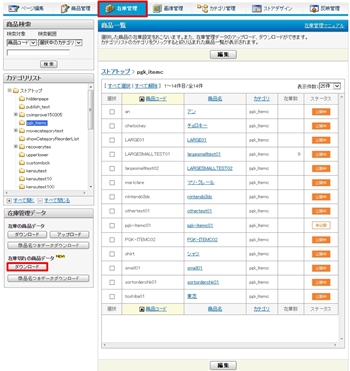
現在ストアに登録されている在庫情報の中から「在庫切れの商品データ」をダウンロードし、在庫データのバックアップが取れます。
「ストアクリエイターPro」トップページの「商品登録」の[在庫管理]をクリックします。
「在庫管理データ」項目、「在庫切れの商品データ」の[ダウンロード]ボタンを押し、パソコンの任意のフォルダに保存します。
「ストアクリエイターPro」トップページの「商品登録」の[在庫管理]をクリックします。
「在庫管理データ」項目、「在庫切れの商品データ」の[ダウンロード]ボタンを押し、パソコンの任意のフォルダに保存します。
- お役立ちダウンロードされる項目
- ダウンロード項目は下記5項目です。
商品名(フィールド名:name)はダウンロードされません。
- 商品コード (フィールド名:code)
- 個別商品コード (フィールド名:sub-code)
- 在庫数 (フィールド名:quantity)
- 種別 (フィールド名:mode)
- 在庫数を超えた注文
(フィールド名:allow-overdraft) - 在庫クローズ (フィールド名:stock-close)
- お役立ち
- ダウンロードをしたファイルを元にアップロードをおこなう場合、「name(商品名)」フィールドの有無に関係なくアップロードをおこなえます。
4.「商品名」項目のある在庫切れ商品データのダウンロード
- 「商品一覧」ページ
-
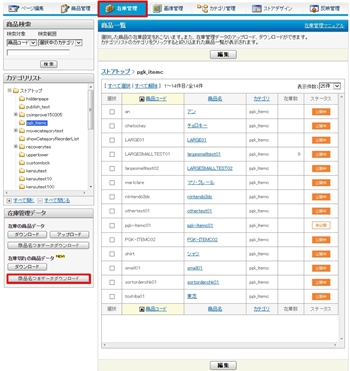
「ストアクリエイターPro」トップページの「商品登録」の[在庫管理]をクリックします。
「在庫管理データ」項目、「在庫切れの商品データ」の[商品名つきデータダウンロード]ボタンを押し、パソコンの任意のフォルダに保存します。
「在庫管理データ」項目、「在庫切れの商品データ」の[商品名つきデータダウンロード]ボタンを押し、パソコンの任意のフォルダに保存します。
- お役立ちダウンロードされる項目
- ダウンロード項目は下記6項目です。
- 商品名 (フィールド名:name)
- 商品コード (フィールド名:code)
- 個別商品コード (フィールド名:sub-code)
- 在庫数 (フィールド名:quantity)
- 種別 (フィールド名:mode)
- 在庫数を超えた注文
(フィールド名:allow-overdraft) - 在庫クローズ (フィールド名:stock-close)
- お役立ち
- ダウンロードをしたファイルを元にアップロードをおこなう場合、「name(商品名)」フィールドの有無に関係なくアップロードをおこなえます。







